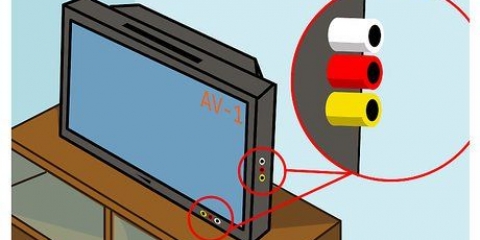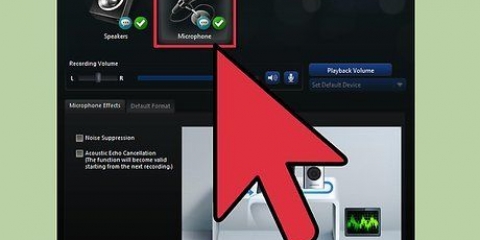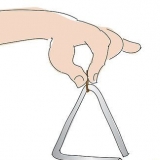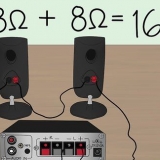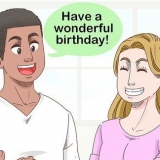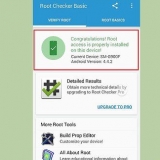Trykke ⊞ vinde+s for at åbne søgefeltet. type lyd i søgefeltet. Klik på Lyd. Dette åbner lydpanelet. Højreklik på dit HyperX-headset. Klik på Indstil som standardenhed. Klik på At ansøge. Hold dette vindue åbent (klik ikke på ″OK″ endnu).
Klik på fanen Optage øverst på lydpanelet. Højreklik på dit HyperX-headset. Klik på Indstil som standardenhed. Klik på At ansøge.



Tilslutning af et hyperx cloud-headset
Denne vejledning viser dig, hvordan du forbinder et HyperX Cloud gaming headset til en pc (desktop eller bærbar), smartphone eller tablet.
Trin
Metode 1 af 2: Tilslutning til en pc

1. Tilslut headsettet til kontrolboksen. Kontrolboksen er den lille boks med volumenkontroller, headset og mikrofonporte. Sæt hver ledning, der er tilsluttet headsettet, til den tilsvarende etiketport på pc`en.
- Hvis dit headset kun har én ledning, skal du sætte det i 1/8”-stikket på kontrolboksen.
- Dit headset leveres med en forlængerledning. Hvis du har brug for mere slaphed, skal du tilslutte headsetstikket/-stikkene til forlængerledningen og sætte forlængerledningen i el-boksen.

2. Tilslut kontrolboksen til computeren. Hvis din kontrolboks har et USB-kabel, skal du slutte det til en ledig USB-port. Hvis den har to 1/8" stik, skal du sætte hovedtelefonstikket i højttalerporten på pc`en og mikrofonstikket i mikrofonporten.
Hvis du ikke har et USB-stik og bruger en bærbar computer, der ikke har separate mikrofon- og hovedtelefonporte, se .

3. Indstil headsettet som din standard lydenhed. Sådan gør du:

4. Indstil headsettet som din standardmikrofon. Sådan gør du:

5. Klik påOkay. Nu hvor du har tilsluttet dit headset til din pc, er du klar til at bruge det i dine spil. Alle lyd- og mikrofonaktiviteter dirigeres til og fra headsettet.
Metode 2 af 2: Tilslutning til en mobilenhed

1. Tilslut headsettet til kontrolboksen. Kontrolboksen er den lille boks med volumenkontroller, headset og mikrofonporte. Sæt hver ledning, der er tilsluttet headsettet, til den tilsvarende etiketport på mobilenheden.
- Hvis dit headset kun har én ledning, skal du sætte det direkte i hovedtelefonstikket på siden af din bærbare computer, smartphone eller tablet. Du behøver ikke afbryderboksen.
- Du kan ikke bruge dit headsets mikrofonfunktion på en mobilenhed. Dette er ikke et problem, da telefoner, tablets og de fleste bærbare computere allerede har mikrofoner sat op og klar til brug.

2. Tilslut kontrolboksen til splitterkablet. Splitterkablet har en 1/8"-forbindelse på den ene side og to 1/8"-forbindelser på den anden side. Tilslut de to kabler, der løber fra kontrolboksen, til hver markeret port på splitteren. Dette gør de to signaler til ét.

3. Tilslut splitterkablet til telefonen, tabletten eller laptoppen. Sæt 1/8"-stikket i hovedtelefonporten på kanten af din enhed. Når den er tilsluttet, sendes al lyd gennem dit HyperX Cloud-headset.
Artikler om emnet "Tilslutning af et hyperx cloud-headset"
Оцените, пожалуйста статью
Lignende
Populær